Шта треба знати
- Проверите своју Блуетоотх везу да бисте били сигурни да су ваш иПхоне и Аппле Ватцх повезани.
- Проверите подешавања локације у апликацији Време да бисте потврдили да апликација може да приступи вашој локацији.
- Ресетујте податке за синхронизацију Аппле Ватцх-а и, у најгорем случају, раскините и поново упарите сат.
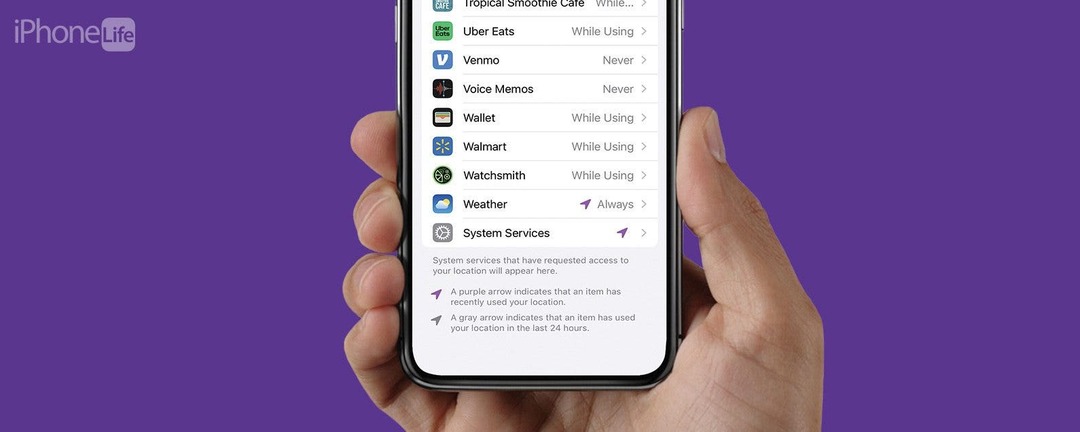
Ако имате апликацију Време на вашем Аппле Ватцх-у, можете лако да проверите температуре и добијете временска упозорења без потребе да вадите свој иПхоне. Ако не видите временске податке на Аппле Ватцх-у, ми смо ту да вам помогнемо. У овом чланку ћемо прећи на могућа решења која ће вам помоћи да решите да се време за Аппле Ватцх не ажурира.
Скочи на:
- Решавање проблема Аппле Ватцх Временска прогноза се не ажурира
- Како проверити подешавања локације
- Како затворити апликацију на Аппле Ватцх-у
- Како ресетовати податке синхронизације
- Како раскинути и поново упарити Аппле Ватцх
Решавање проблема Аппле Ватцх Временска прогноза се не ажурира
Ако се питате зашто се време неће учитати на ваш Аппле Ватцх, прво што треба да урадите је да проверите
ажурирања на оба ваша иПхоне-а и на ваш Аппле Ватцх. Следеће, покушај рестартовање вашег иПхоне-а и Аппле сат.Следећа ствар коју треба проверити је ваша Блуетоотх веза. Ваш Аппле сат захтева Блуетоотх везу за комуникацију са вашим иПхоне-ом. За више начина да ваше апликације неометано раде, обавезно пријавите се за наш Савет дана билтен.
Како проверити Блуетоотх везу на иПхоне-у
Најбржи начин да проверите Блуетоотх везу вашег иПхоне-а је у контролном центру.
- Превуците надоле од горњег десног дела екрана да бисте отворили Контролни центар.
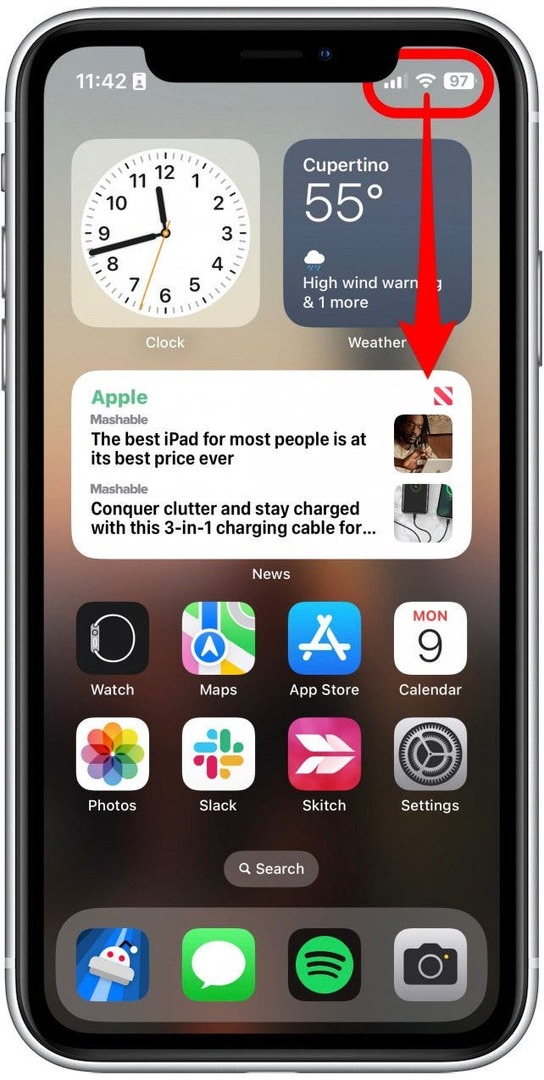
- Додирните Блуетоотх икона тако да постане сива да бисте искључили своју Блуетоотх везу.
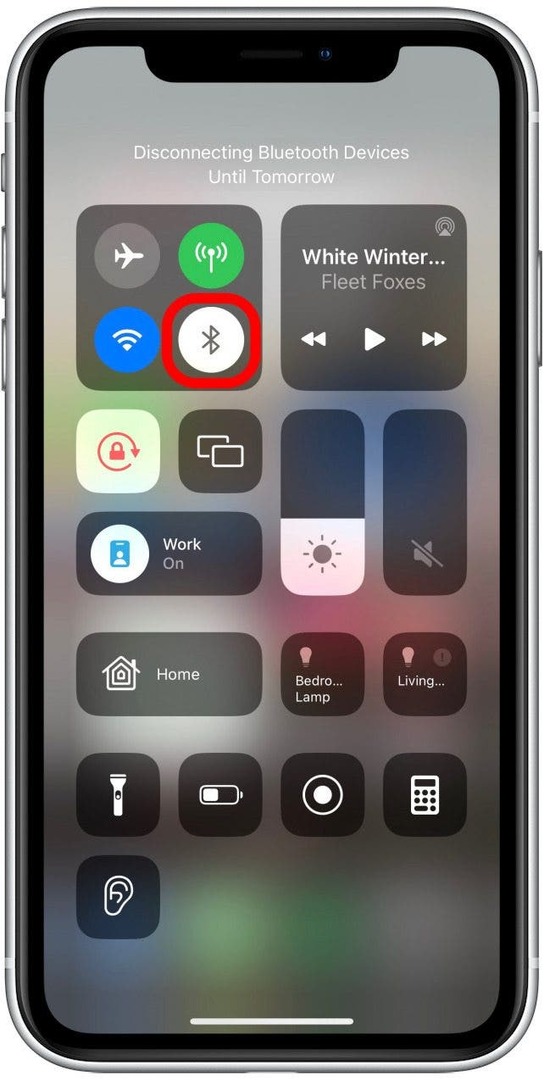
- Додирните Блуетоотх поново икона тако да постане плава, што значи да је Блуетоотх укључен.
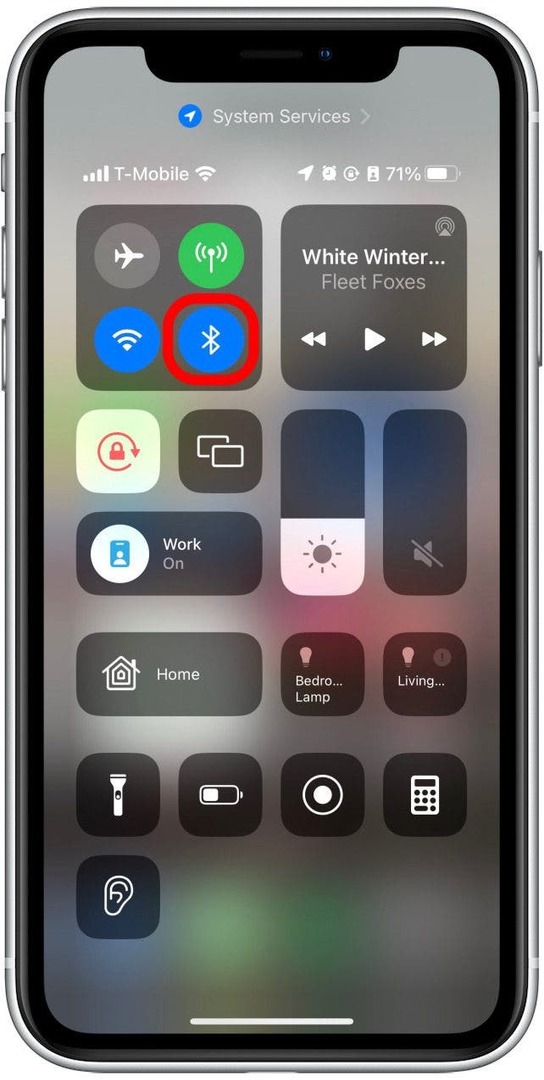
Када потврдите да ваш иПхоне има укључен Блуетоотх, мораћете да проверите Блуетоотх везу вашег Аппле Ватцх-а.
Како проверити Блуетоотх везу на Аппле Ватцх-у
Сада када сте потврдили да Блуетоотх ради на вашем иПхоне-у, уверите се да ради и на вашем Аппле Ватцх-у.
- Отвори Подешавања апликацију на вашем Аппле Ватцх-у.
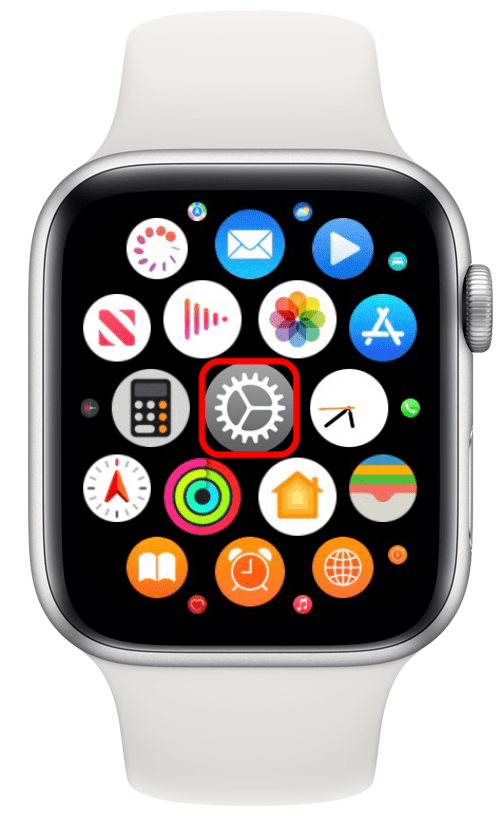
- Померите се надоле и додирните Блуетоотх.
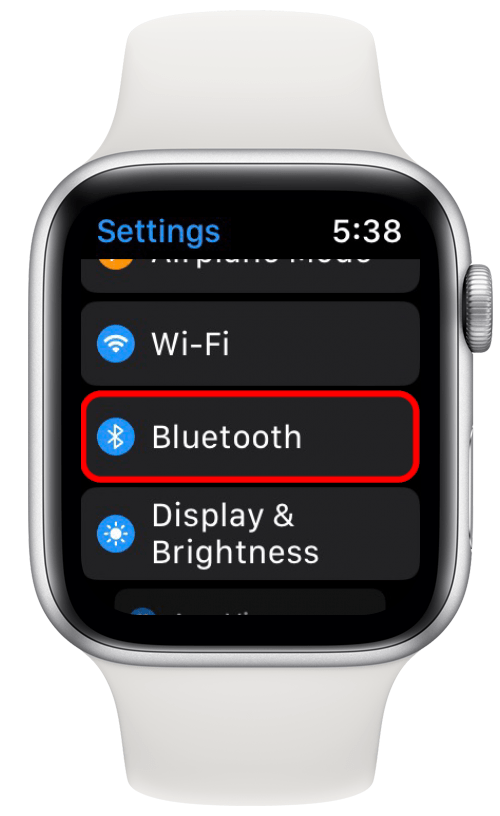
- Померите се надоле и додирните прекидач поред Блуетоотх тако да посиједи.
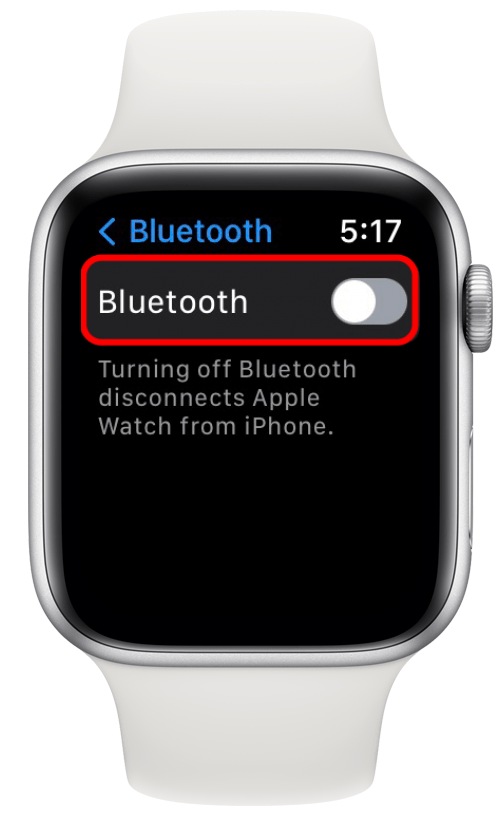
- Поново додирните прекидач тако да постане зелен, што значи да је Блуетоотх поново укључен.
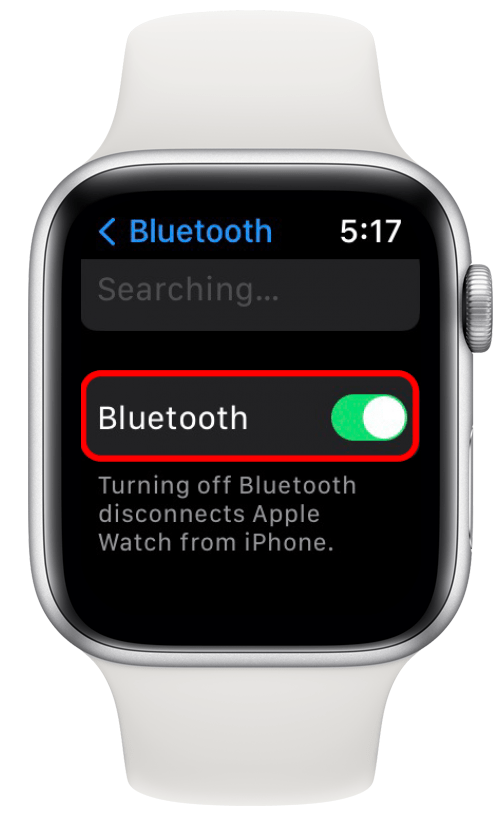
Сада када сте потврдили да Блуетоотх ради на оба уређаја и да су повезани, можемо да пређемо на више техничких решења.
Како проверити подешавања локације
Аппле Ватцх не приказује временску прогнозу? Ваш Аппле сат добија податке о времену из апликације Временска прогноза на вашем иПхоне-у, тако да је следећи корак да још једном проверите подешавања локације:
- Отвори Подешавања апликацију на вашем иПхоне-у.
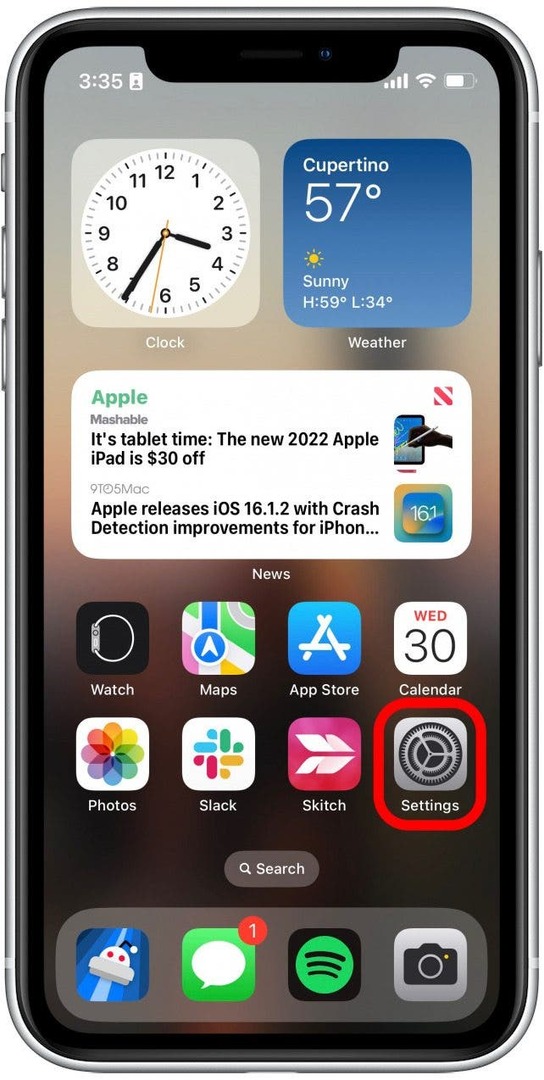
- Славина Приватност и безбедност.
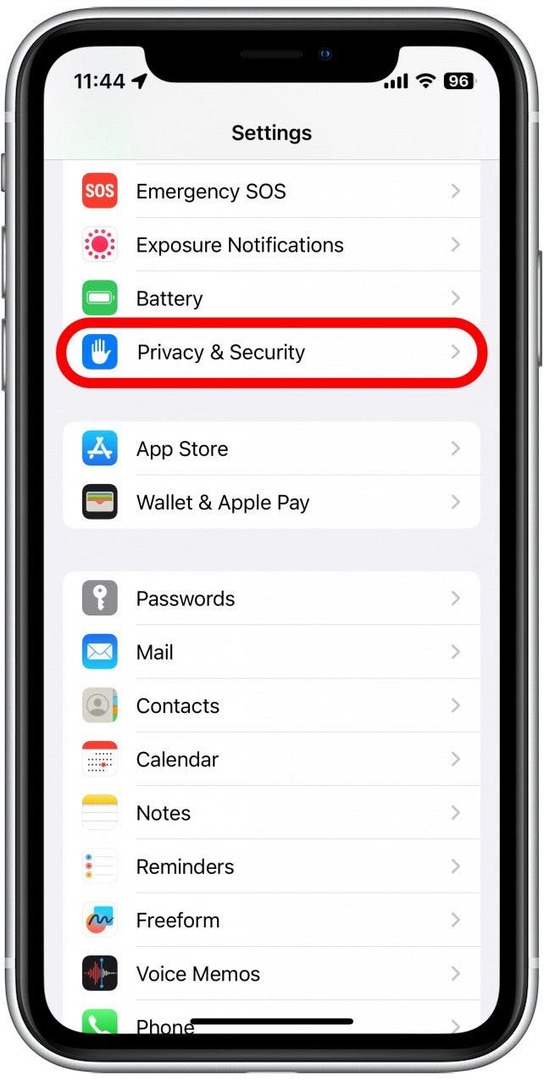
- Славина Локација услуге.
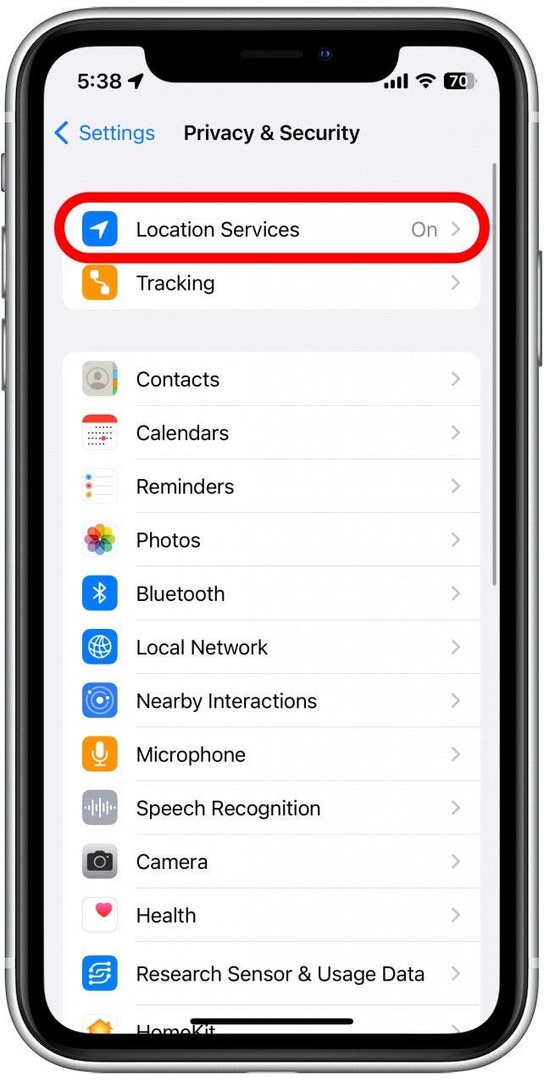
- Додирните Време апликација.
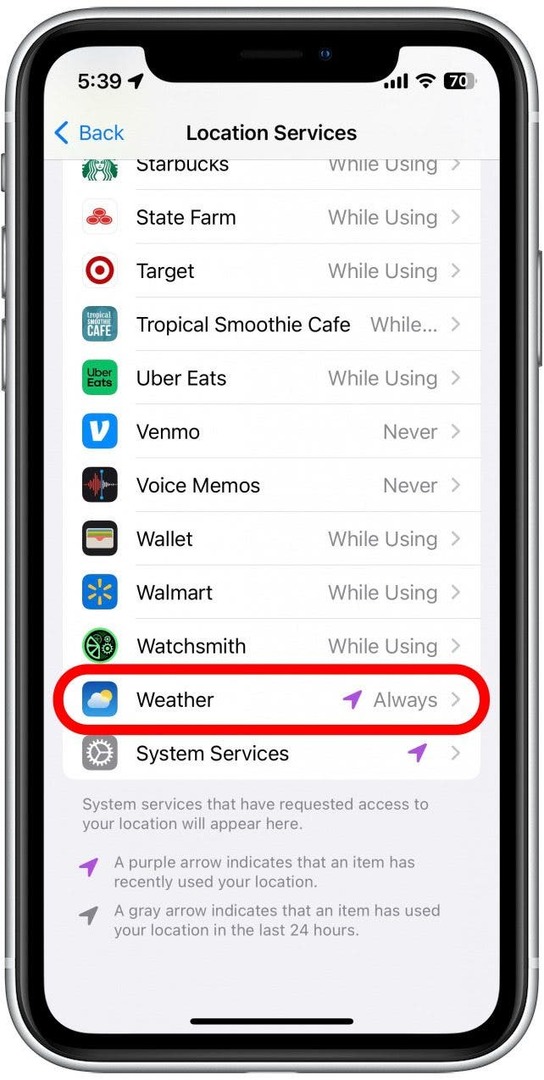
- Славина Увек.

- Додирните прекидач поред Прецисе Лоцатион, ако већ није зелено.
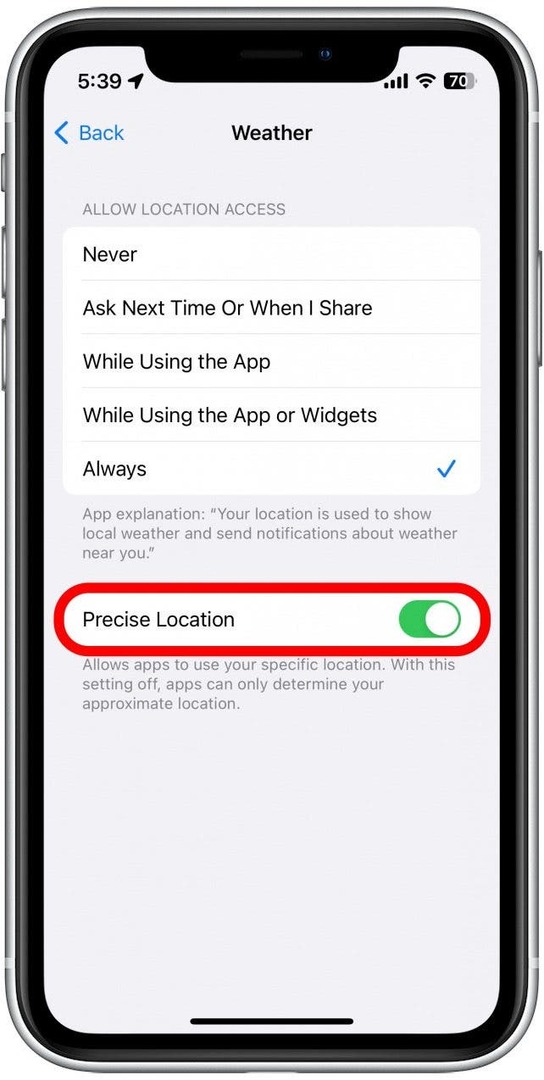
Дозвољавајући апликацији Временска прогноза да увек приступа вашој прецизној локацији, можете бити сигурни да добијате најновије временске податке за вашу област.
Како затворити апликацију на Аппле Ватцх-у
Понекад потпуно затварање апликације и њено поновно отварање може помоћи у решавању проблема. Ако вам апликација за временску прогнозу Аппле Ватцх прави проблеме, ево како да је затворите:
- Отвори Време апликација.
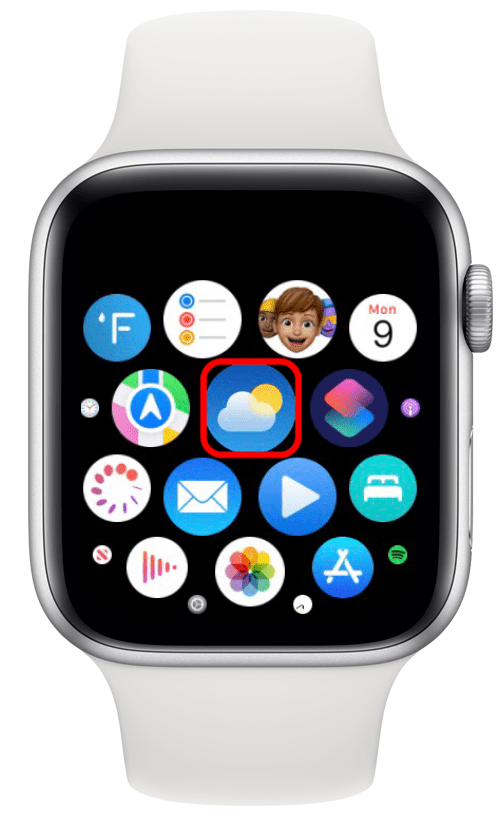
- Притисните и држите бочно дугме док се не појави мени са опцијама напајања.
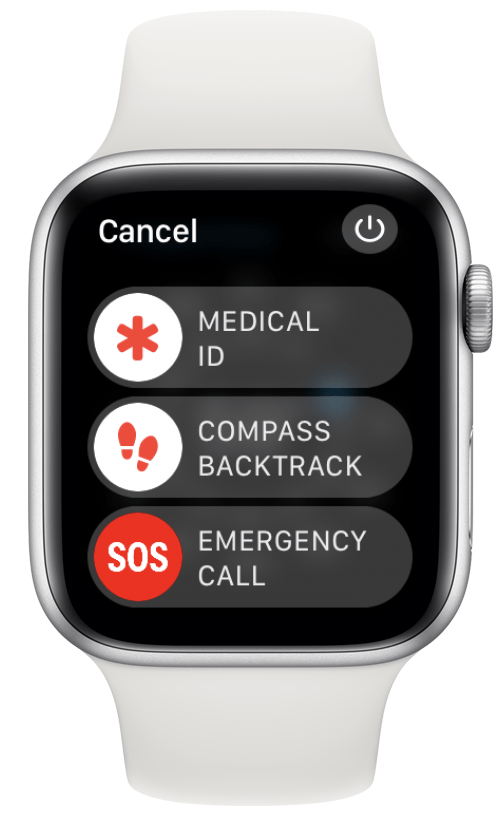
- Притисните и држите Дигитал Цровн док се екран не смањи на екран ваше апликације.
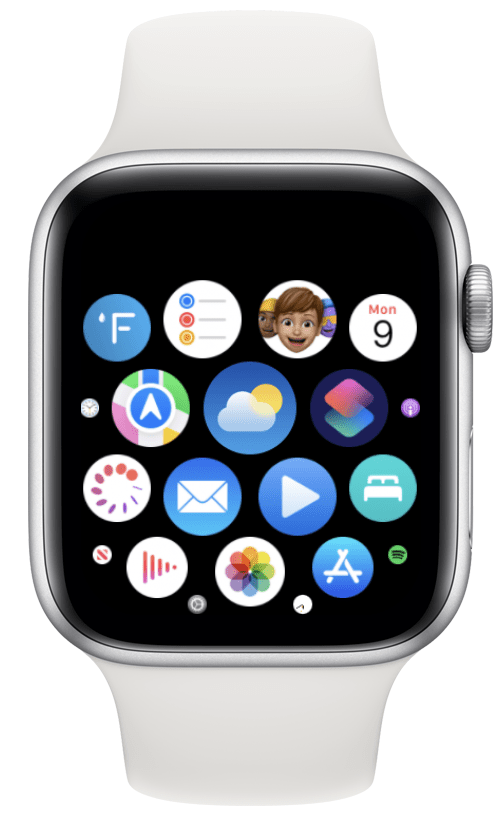
Сада када сте присилно затворили апликацију Време, само је поново додирните да бисте је поново отворили.
Како ресетовати податке синхронизације
Ако се време за ваш Аппле Ватцх не ажурира, ваш сат можда једноставно није синхронизован са вашим иПхоне-ом. Можете безбедно да ресетујете податке синхронизације без губитка било чега важног. Ево како да то урадите:
- Отвори Гледати апликација.
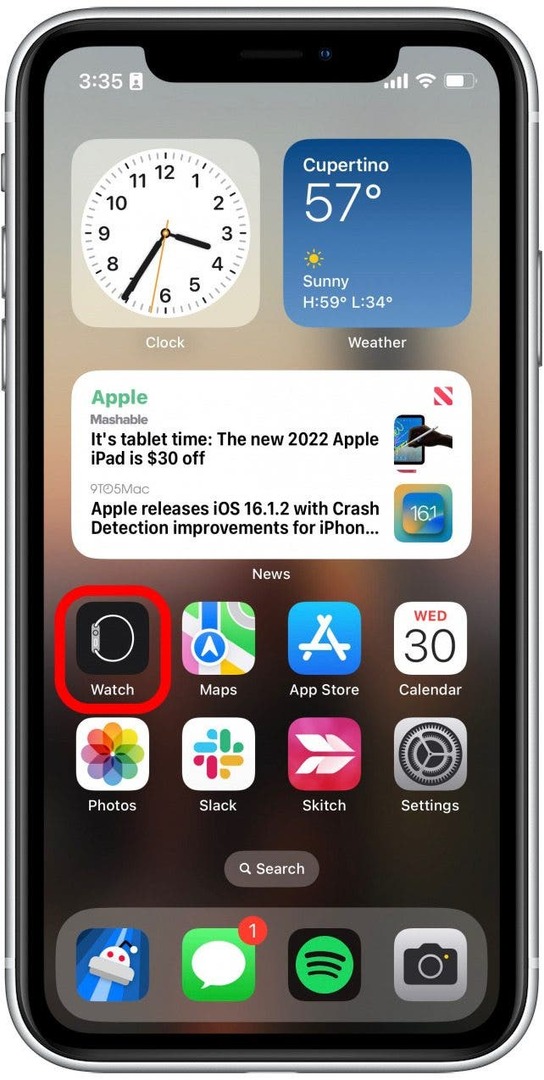
- Славина Генерал.
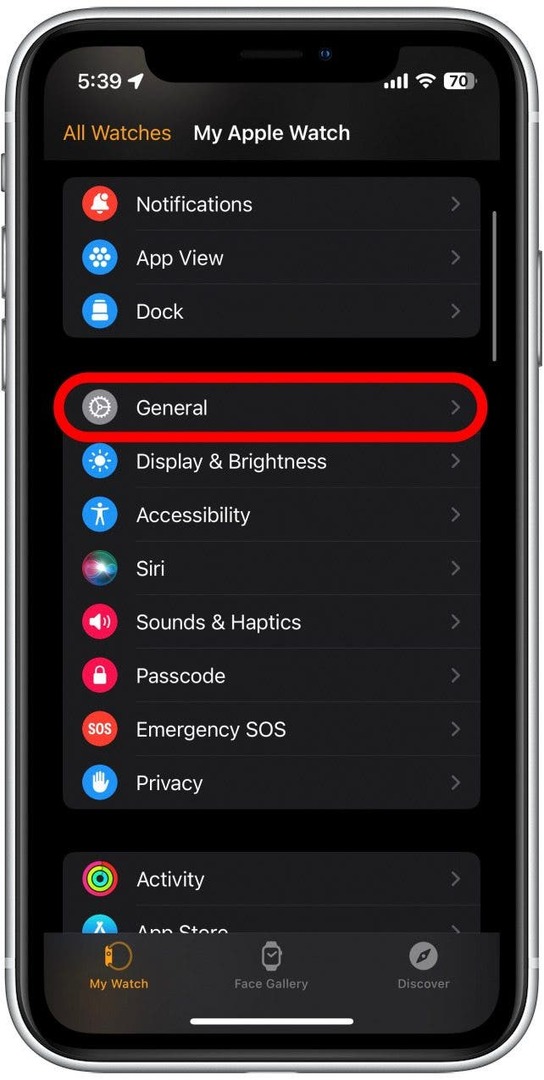
- Померите се надоле и додирните Ресетовати.
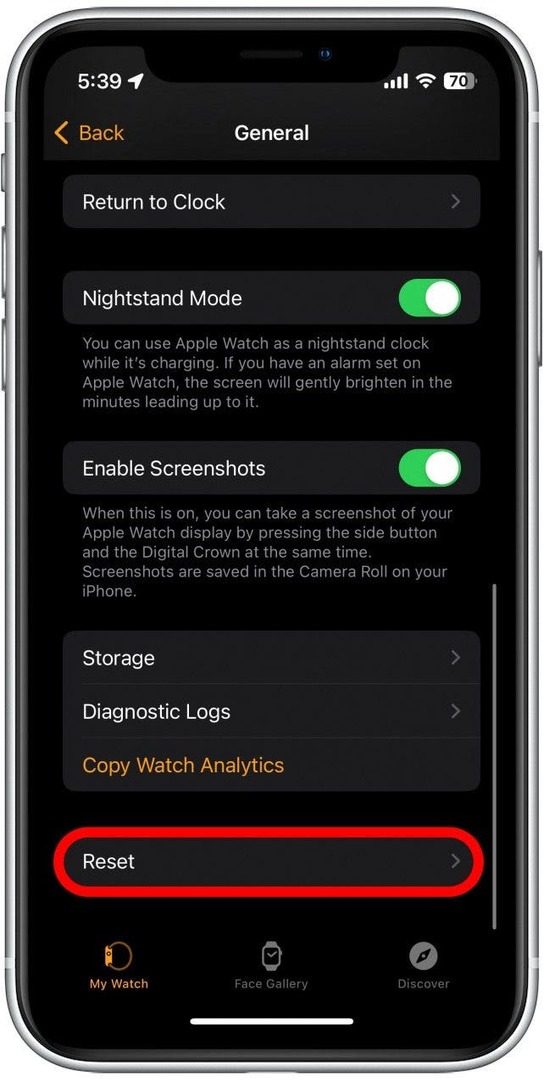
- Славина Ресетујте податке о синхронизацији.
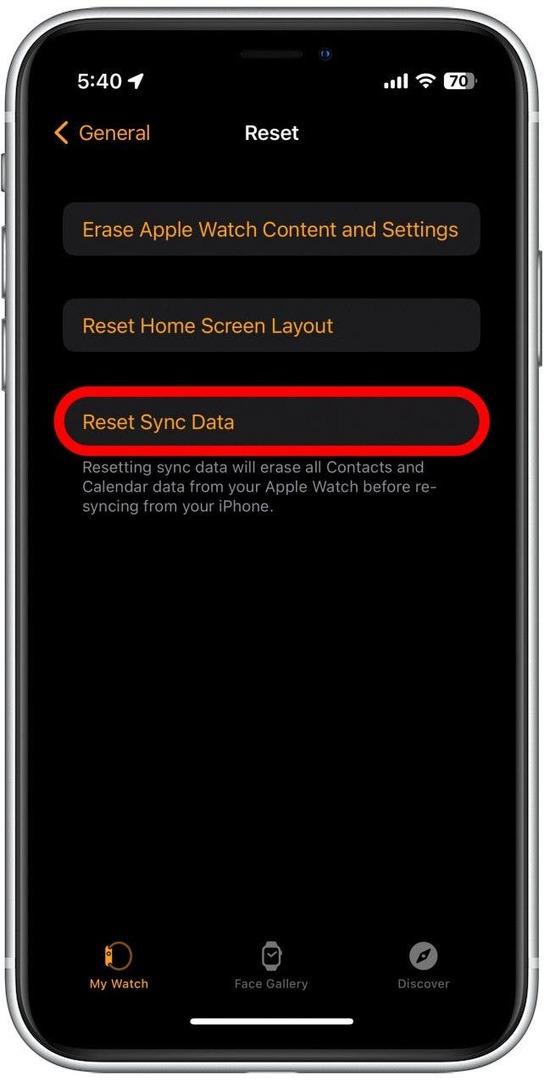
Када ресетујете податке за синхронизацију Аппле Ватцх-а, они ће аутоматски почети да се поново синхронизују, укључујући временске податке.
Како раскинути и поново упарити Аппле Ватцх
Последња ствар коју треба да покушате ако се време на вашем Аппле Ватцх-у не ажурира је да поништите упаривање вашег Аппле Ватцх-а и поново га упарите. Погледајте овај чланак о упаривање вашег Аппле Ватцх-а са новим иПхоне-ом. Кораци обухваћени у том чланку такође се могу пратити ако једноставно прекинете упаривање са сопственог телефона и поново га повежете.
Упозорење: Прекидање упаривања вашег Аппле Ватцх-а ће избрисати све податке са уређаја и ресетовати га као да је потпуно нов. Међутим, ваш иПхоне ће направити резервну копију пре тога, тако да ћете приликом поновног упаривања сата моћи да вратите све изгубљене податке.
Ако и даље имате проблема са временским приликама за Аппле Ватцх који се не ажурира након што испробате сва горе наведена решења, можда ћете морати да контактирате Аппле подршку за даљу помоћ.